| Cursus Nieuw in PowerPoint 2013 | go to : Index - Vorige - Volgende | ||
| Les 2 | Nieuw in PowerPoint 2013 | ||
| Backstage weergave | |||
Backstage weergave is niks nieuws, toch zijn er een aantal wijzigingen. |
|||
 |
|||
| Een eerste wijziging bevindt zich onder de optie "Opslaan als". Hier hebben we de mogelijkheid onze presentatie op te slaan in OneDrive, vroeger SkyDrive genoemd. Hiermee kunnen we presentaties delen, en openen in de "Cloud". Wanneer je een gratis OneDrive-account wil aanmaken, moet je een Microsoft-account hebben. Hiervoor moet je je Registreren voor een Microsoft-account. Mocht je niet weten waar je dit moet doen, zoek dan even op Google, en voeg daarna een locatie toe in PowerPoint. Wens je echter het bestand op te slaan op jou computer, dan kies je uiteraard "Computer". |
|||
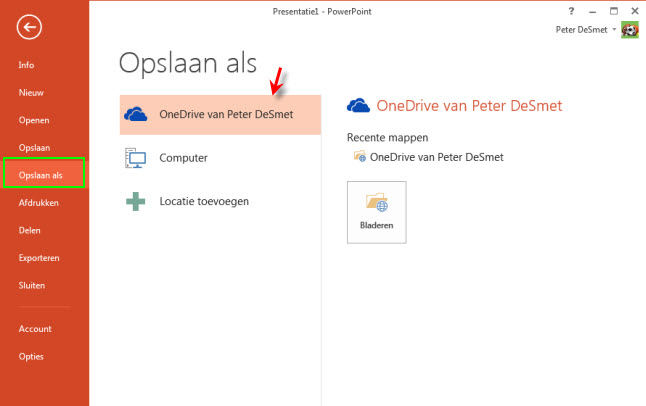 |
|||
| Nieuw ook is de optie "Delen". Hier kun je personen uitnodigen de presentatie te delen op je OneDrive account. Je kunt de presentatie mailen, je kunt de presentatie online presenteren, en je kunt dia's publiceren op het Internet. |
|||
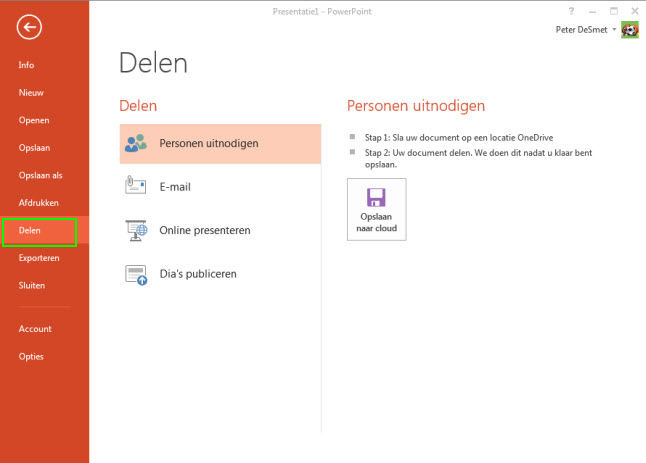 |
|||
| Onder de optie "Exporteren" hebben we de mogelijkheid onze presentatie op te slaan als PDF, een video van de presentatie te maken, de presentatie in te pakken voor CD, Hand-outs maken, of het bestandstype te wijzigen. | |||
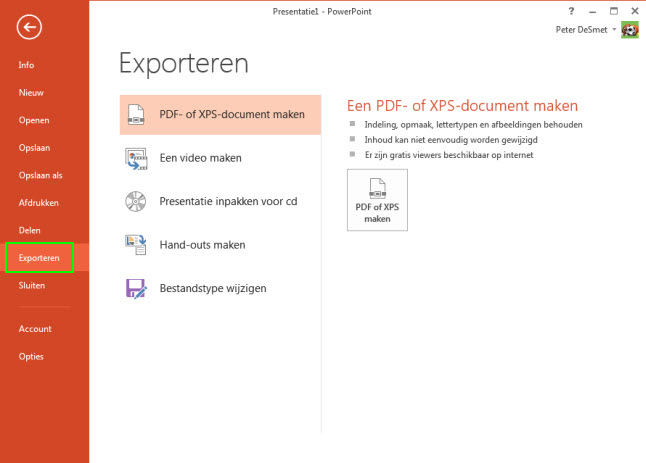 |
|||
| Het lint | |||
| Aan het lint hebben ze weinig gewijzigd, een eerste verschil is het tabblad "Ontwerpen". Dit hebben ze verdeeld in twee delen. Het deel "Thema's", en het deel "Varianten". In het deel Thema's kies je een thema, en in het deel Varianten kies je een van de verschillende uitvoeringen van het geselecteerde thema. |
|||
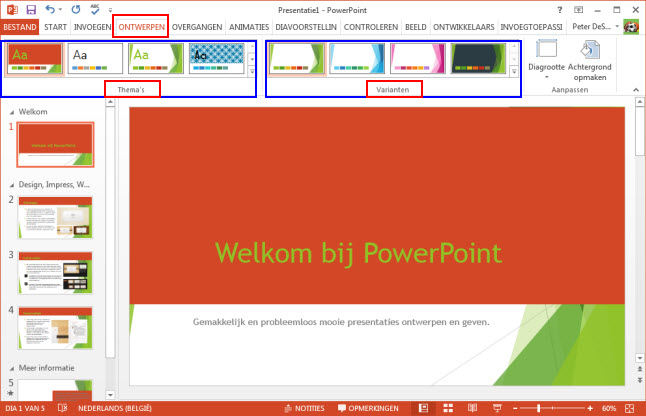 |
|||
| Een tweede verschil is dat het tabblad "Ontwikkelaars" nu standaard wordt weergegeven in het lint. Dit maakt het makkelijker voor diegenen die vaak met macro's of VBA werken. |
|||
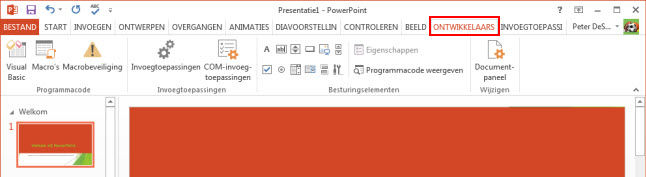 |
|||
| > | |||
| Index - Vorige - Volgende | |||
copyright © 2012 - gratiscursus.be
![]()
>

